Kérdés
Kérdés:
Hi, tegnap óta nem tudok néhány fájlt bedobni a trach-be, mert a rendszer 43-as hibakódot mutat. Korábban nem volt ilyen problémám, így nincs ötletem, hogy hogyan lehetne kijavítani. Nagyon bosszantó.
megoldott válasz
A Mac OS egy kifinomult és összetett operációs rendszer, így a problémák, amelyekkel a felhasználó a használata során találkozik, ugyanilyen összetettek lehetnek. a Windowshoz képest a Mac OS bármely verziója sokkal kevésbé hajlamos a meghibásodásokra, a 43-as hibakódhoz hasonló hibák megjelenhetnek és megzavarhatják a felhasználók tevékenységét a gépen.
A Mac 43-as hibakódja egy olyan probléma, amely kivételesen akkor fordul elő, amikor az emberek megpróbálnak néhány fájlt a szemetesbe húzni, vagy másolatot készíteni egy fájlról. A beszámolók szerint a fájlokat sikeresen lehet törölni a terminálról, bár ha valamit a keresőn keresztül próbálnak eltávolítani, a következő felugró hibaüzenet jelenik meg:
A művelet nem fejezhető be, mert egy vagy több szükséges elem nem található.
(Hibakód -43)
A Mac rendszer a -43-as hibakódon kívül általában nem mutat további hibás működésre utaló jeleket. Ebben az esetben a probléma okozója magához a fájlokhoz kapcsolódhat. Előfordulhat, hogy a Mac OS nem tud beolvasni néhány olyan karaktert, amely nem felel meg az elnevezési protokollnak, beleértve a ? / \\ = + < > ; : ” , | *. Ha a törlésre kiválasztott fájl tartalmazza az ilyen karaktereket, egyszerűen nevezze át, és próbálja meg újra az eltávolítást.
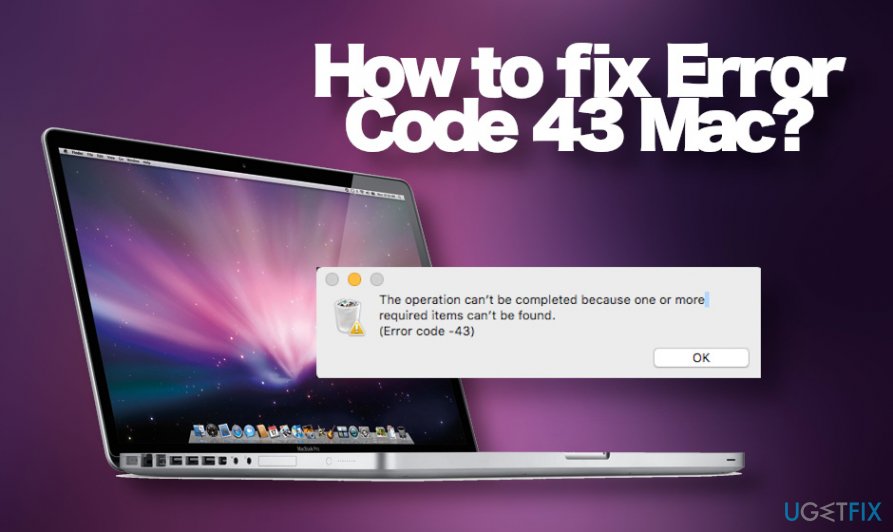 A -43-as hibakód egy gyakori Mac probléma, amely általában a Finder hibás működése miatt történik
A -43-as hibakód egy gyakori Mac probléma, amely általában a Finder hibás működése miatt történik
Mindamellett, hogy az emberek jelentik a 43-as hibakódot mac can’t delete files issue issue együtt más Mac hibás működéssel. Például a rendszer megjeleníti az “Engedély megtagadva” hibát, vagy felugró ablakok, mint a “xxx értesítéseket akar megjeleníteni”, megjelennek a webböngészőkkel. Ebben az esetben erősen javasoljuk, hogy ellenőrizze Mac OS egy megbízható anti-malware eszközzel. Elég gyakran ilyen jellegű problémákat vált ki a adware fertőzés, amely meglehetősen agresszív képességeket mutat, és sikerül megváltoztatni a jogosultsági beállításokat.
Ha nem vírusról van szó, annak kiderítése, hogy mi a baj a Mac OS-sel, hibakereső eszközöket, a memóriaszerkezet, az alkalmazások és a forráskódolás bonyolult ismeretét igényelheti. Azonban nem minden intézkedést ajánlott egyedül egy átlagos Mac OS-felhasználónak megtennie. Mindazonáltal van néhány hagyományos módszer, amelyek segítségével a Mac 43-as hibakódját elég könnyen kijavíthatja.
Távolítsa el a mentett fájlok irreleváns karaktereit
Az egyik legegyszerűbb mac hibakód 43 javítás a fájlok átnevezése. Ha nem tud törölni egy adott fájlt vagy dokumentumot a Finderen, terminálon vagy máshol, ellenőrizze kétszer is, hogy a fájl neve nem tartalmazza-e a következő karaktereket:
? / \\ = + < > ; : ” , | *
Ha valamelyik ilyen karakter szerepel a nem törölhető fájl nevében, javítsa ki a 43-as hibakódot a névből való törléssel.
Futtassa a First Aid segédprogramot
Ha nemrégiben megváltoztatott néhány Mac OS-konfigurációt, előfordulhat, hogy valamit rosszul indított el. A 43-as hibakód javításának egyik módja Mac OS-en a beépített First Aid Utility.
- Nyissa meg az Alkalmazások mappát, és navigáljon a Segédprogramok menüpontra.
- Kettős kattintás a Lemez segédprogram ikonra.
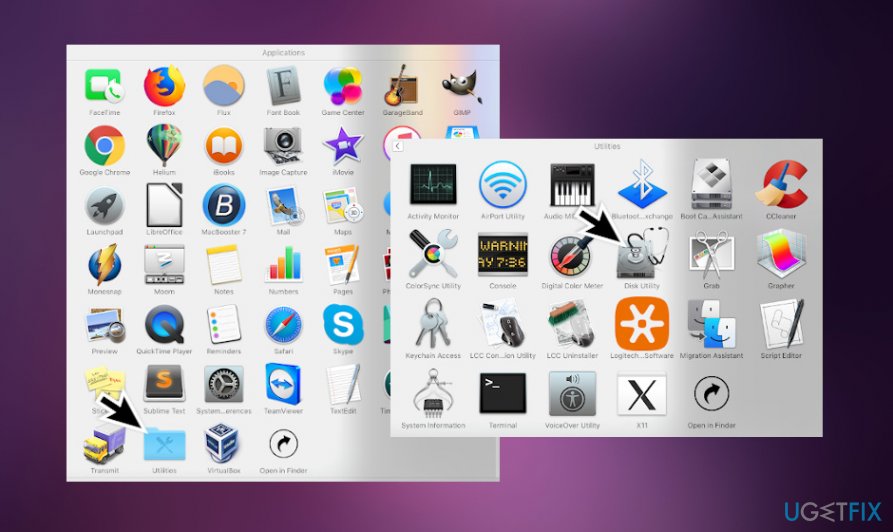 A First Aid segédprogram segítségével automatikusan megoldhatók a hibák a Macen
A First Aid segédprogram segítségével automatikusan megoldhatók a hibák a Macen - Keresd meg az ablak bal oldalán az indítólemezt, és kattints rá.
- Navigáljon a First Aid fülre, és kattintson a Lemezjogosultságok javítása lehetőségre.
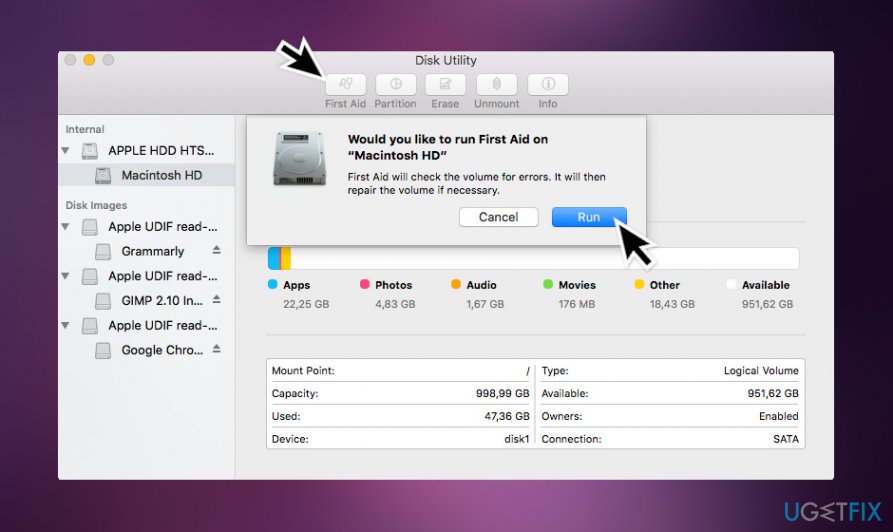 A beépített Elsősegélykészlet segíthet a fájlok és mappák helytelen beállításaival kapcsolatos különböző problémák megoldásában
A beépített Elsősegélykészlet segíthet a fájlok és mappák helytelen beállításaival kapcsolatos különböző problémák megoldásában
Ez a funkció segíthet a helytelen beállítású fájlokkal és mappákkal kapcsolatos problémák megoldásában, ezért próbálja ki.
Kényszer kilépés a Finderből
A legtöbb esetben a – 43-as hibakód jelenik meg a Mac felhasználóknál, amikor a Finder segítségével próbálnak fájlokat törölni. Ezért nagyon valószínű, hogy nem a fájl, hanem a Finderrel van a probléma. Sokan számoltak be arról, hogy a problémát sikeresen megoldották, ha egyszerűen a Force Quit funkcióval zárták be.
Ha egy alkalmazás a Macen nem reagál, és nem tudja normálisan kilépni az alkalmazást, használja a Force Quit funkciót az alkalmazás bezárásához. Ehhez hajtsa végre a következő lépéseket:
- Nyomja meg egyszerre az Options, Command és Esc billentyűket.
- Alternatívaként a képernyő bal felső sarkában lévő Apple ikonra is kattinthat
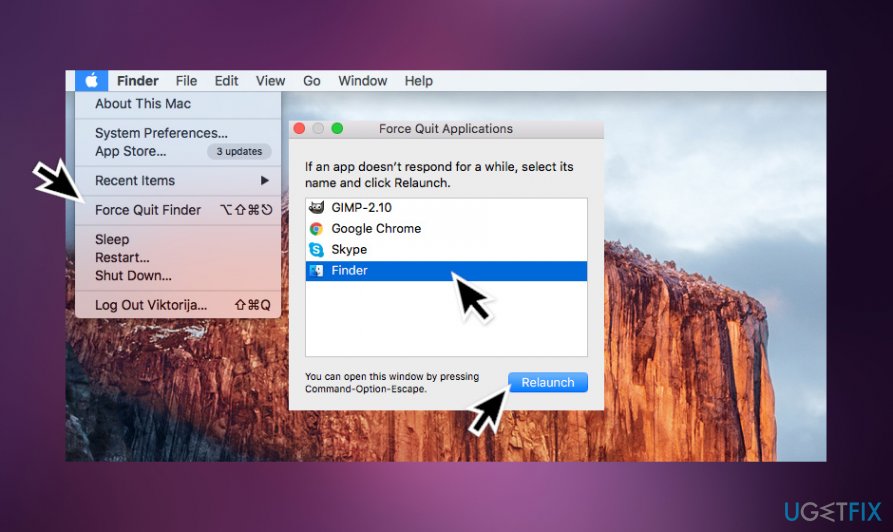 A 43-as hibakód kijavításához próbálja meg a Force Quit Finder
A 43-as hibakód kijavításához próbálja meg a Force Quit Finder - Kiválasztja a Findert, és kattintson az Újraindítás gombra.
Fájlok törlése csökkentett módban
Ha a fenti módszerek nem oldották meg a 43-as hibakód Mac-en problémát, akkor próbálja meg legalább ideiglenesen megkerülni. Ha sürgősen meg kell szabadulnia egy adott fájltól, akkor próbáljon meg biztonságos módba bootolni.
Kérem, vegye figyelembe, hogy ez a módszer nem oldja meg véglegesen a problémát. A -43 mac hibakód újra megjelenhet, de előfordulhat, hogy megszabadulhat egy nem kívánt fájltól. Ha nem tudja, hogyan kell újraindítani a csökkentett módba, kövesse az alábbi lépéseket:
- Kapcsolja be vagy indítsa újra a Mac számítógépet, ha éppen dolgozott rajta.
Figyelem: Az újraindítás előtt mentse el a dokumentumokat, amelyeken éppen dolgozott, hogy elkerülje a veszteséget. - Az indítási folyamat során tartsa lenyomva a Shift billentyűt.

- A bejelentkezési képernyő megjelenésekor engedje fel a billentyűt.
- A jobb felső sarokban keresse meg a Safe Boot (Biztonságos rendszerindítás) lehetőséget.
- Jelentkezzen be a Mac számítógépre.
PRAM és NVRAM visszaállítása
Ha nem tud fájlokat másolni vagy eltávolítani a Mac-en, mert a 43-as hibakód felugró ablak megjelenik a képernyőn, és a fenti módszerek egyike sem segít a probléma megoldásában, a PRAM és NVRAM visszaállítása segíthet. A folyamat egyszerű:
- Indítsa újra a Mac számítógépet.
- A rendszer indítása előtt tartsa lenyomva a billentyűzeten a Command, Option, P és R billentyűket.
- Háromszor kell hallania a Mac rendszerindítási hangját.
- A harmadik hang után engedje el a billentyűket.
Ha ezek közül egyik lehetőség sem segített a -43-as hibakód javításában a Mac-jén, akkor javasoljuk, hogy vizsgálja át a számítógépét egy javítóeszközzel, mint például a ReimageMac Washing Machine X9. Ha ez nulla következetlenséget talált, akkor forduljon hozzánk segítségért, és megpróbáljuk egyedileg megoldani a problémáját.
A hibák automatikus javítása
ugetfix.com csapata igyekszik mindent megtenni, hogy segítsen a felhasználóknak megtalálni a legjobb megoldásokat a hibáik kiküszöbölésére. Ha nem szeretne kézi javítási technikákkal küzdeni, kérjük, használja az automatikus szoftvert. Minden ajánlott terméket szakembereink teszteltek és jóváhagytak. A hiba kijavításához használható eszközök az alábbiakban vannak felsorolva:
Download Fix
Happiness
Garancia
Ha nem sikerült a hiba javítása a , forduljon támogatási csapatunkhoz segítségért. Kérjük, ossza meg velünk az összes részletet, amit Ön szerint tudnunk kell a problémájáról.
Ez a szabadalmaztatott javítási folyamat egy 25 millió komponensből álló adatbázist használ, amely képes pótolni bármely sérült vagy hiányzó fájlt a felhasználó számítógépén.
A sérült rendszer javításához meg kell vásárolnia a malware eltávolító eszköz licencelt verzióját.